Pirmiausia būtinai išjunkite funkciją Stebėti pakeitimus
- Puslapių lūžiai programoje „Word“ padeda daug greičiau perkelti norimą turinį į kitą puslapį.
- Tačiau jei norite jų atsikratyti, pirmiausia turėsite išjungti funkciją Track Changes.
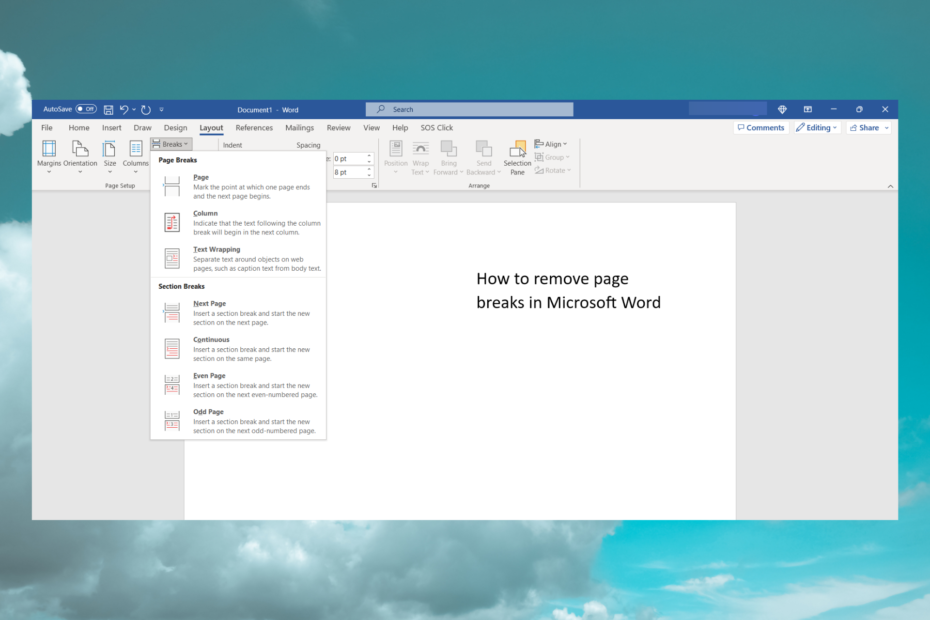
XĮDIEGTI PASPUSTELĖT ATSISIUNČIŲ FAILĄ
- Atsisiųskite „Fortect“ ir įdiekite savo kompiuteryje.
- Pradėkite įrankio nuskaitymo procesą ieškoti sugadintų failų, kurie yra jūsų problemos šaltinis.
- Dešiniuoju pelės mygtuku spustelėkite Pradėti remontą kad įrankis galėtų pradėti taisymo algoritmą.
- Fortect atsisiuntė 0 skaitytojų šį mėnesį.
Puslapių pertraukos gali erzinti, jei redaguodami tekstą nežinote, kad jos yra. Taigi, šiame straipsnyje paaiškiname, kaip greitai pašalinti „Microsoft Word“ puslapių pertraukas.
Kas yra „Microsoft Word“ puslapio pertraukos?
Puslapių lūžiai yra labai naudingi „Microsoft Word“, nes jie pažymi puslapio pabaigą, neužpildydami teksto ar tuščių vietų.
Taip pat svarbu nepainioti puslapių ir skilčių pertraukų. Sekcijos lūžis padalija dokumentą į skirtingas dalis, kad būtų lengviau pritaikyti skirtingą dokumento formatavimą.
Tačiau tiek puslapių, tiek skyrių lūžiai yra labai naudingi, kai dirbate su dideliais dokumentais, nes tai padeda daug lengviau atpažinti skirtingas dalis ir su jais dirbti.
Pagal numatytuosius nustatymus dokumente nematote puslapių lūžių, todėl jį sunkiau pastebėti.
Norėdami pamatyti puslapio lūžius, spustelėkite Namai skirtuką, tada paspauskite Rodyti Slėpti mygtuką iš Pastraipa skyrius.
Iš karto punktyrinių linijų viduryje pamatysite žodžius Page Break. Tokiu būdu taip pat pamatysite daug kitų specialių formatų, pvz., pastraipų žymes ir kt.
Kaip pašalinti puslapio pertrauką „Microsoft Word“.
Prieš ką nors pradėdami įsitikinkite, kad funkcija Stebėti pakeitimus išjungta, nes kitaip negalėsite matyti ar pašalinti puslapio lūžių.
Norėdami tai padaryti, spustelėkite Apžvalga skirtuką, eikite į Kurso pakeitimai viduje Stebėjimas grupę ir pasirinkite Kurso pakeitimai išskleidžiamajame meniu, kad jį išjungtumėte.
1. Naudokite parinktį Rodyti/slėpti
- Atidarykite dokumentą, iš kurio norite pašalinti puslapių pertraukas.
- Spustelėkite mygtuką Pagrindinis ir pasirinkite Rodyti Slėpti piktogramą, kaip aprašyta aukščiau, kad būtų rodomi puslapio lūžiai.
- Dabar tiesiog dukart spustelėkite arba pasirinkite puslapio lūžį savo dokumente ir paspauskite Ištrinti klaviatūros mygtuką.
Tai lengviausias būdas pašalinti rankinį puslapio lūžį Microsoft Word. Jei norite įterpti puslapio lūžį programoje Word, naudokite klavišų kombinaciją Ctrl + Enter. Tačiau nėra nuorodos, kaip jį ištrinti.
Taip pat turime vadovą kaip pašalinti puslapių pertraukas „Google“ dokumentuose jei dirbate tame redaktoriuje.
2. Naudokite Rasti ir pakeisti
- Spustelėkite rodyklę šalia Rasti parinktis Namai skirtuką, tada pasirinkite Išplėstinė paieška iš išskleidžiamojo meniu.
- Dabar spustelėkite Specialusis mygtuką dialogo lango apačioje ir pasirinkite Rankinis puslapio pertraukimas iš specialiojo meniu parinkčių sąrašo.
- Galiausiai spustelėkite Pakeiskite skirtuke palikite atvirą vietą Pakeisti lauką ir spustelėkite Pakeiskite visus mygtuką.
- Šis veiksmas automatiškai ištrins visus puslapių lūžius jūsų dokumente.
Turėtumėte žinoti, kad „Word“ taip pat yra automatinių puslapių pertraukų. Tačiau jų pašalinti negalite, nes tai yra natūralūs puslapio apribojimai.
Tačiau visada galite padidinti naudojamą erdvę padidindami paraštes ir akivaizdu, kad automatiniai puslapių pertraukimai bus toliau vienas nuo kito.
- „Microsoft Word“ paraštės neveikia? 3 būdai, kaip juos ištaisyti
- Kaip visam laikui ištrinti puslapį „Word“.
Kas atsitiks, jei pašalinsiu puslapio lūžius?
Puslapio lūžiai siunčia po jų esantį tekstą į kitą puslapį, taigi, jei juos pašalinsite, tekstas iškart pakils į viršų, ten, kur buvo įterptas puslapio lūžis.
Todėl, deja, jei naudojote antrąjį sprendimą ir pašalinote juos visus, turėsite iš naujo suformatuoti visą dokumentą.
Pataisyti dalykus nėra taip sunku pridedant tarpus.
Jei kyla daugiau problemų, taip pat siūlome perskaityti mūsų vadovą ką daryti, jei negalite redaguoti „Word“ dokumento.
Taigi, dabar žinote, kaip pašalinti „Word“ puslapių pertraukas ir kas atsitiks, jei tai padarysite. Bet jei nė vienas iš sprendimų jums nepadėjo, pabandykite atstatyti Word į numatytuosius nustatymus ir bandykite dar kartą.
Ar pavyko ištrinti „Word“ dokumento puslapių lūžius? Palikite mums eilutę komentarų skiltyje.
Vis dar kyla problemų?
REMIAMAS
Jei pirmiau pateikti pasiūlymai neišsprendė problemos, jūsų kompiuteryje gali kilti rimtesnių Windows problemų. Siūlome pasirinkti „viskas viename“ sprendimą, pvz Fortect efektyviai išspręsti problemas. Įdiegę tiesiog spustelėkite Peržiūrėti ir taisyti mygtuką ir tada paspauskite Pradėti remontą.


![Kaip integruoti „ChatGPT“ su „Word“ [greičiausi būdai]](/f/eb21cc658a4812ad5bfa46e960865c0d.jpg?width=300&height=460)